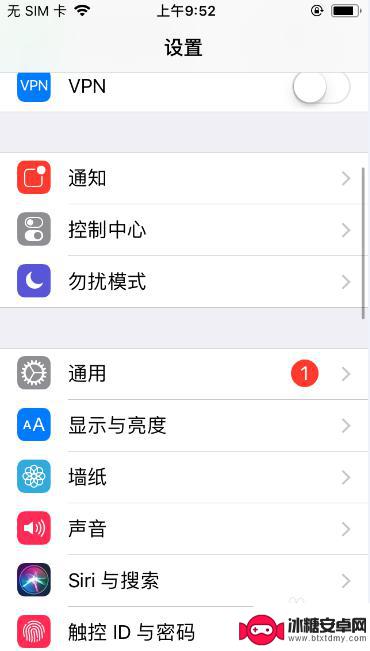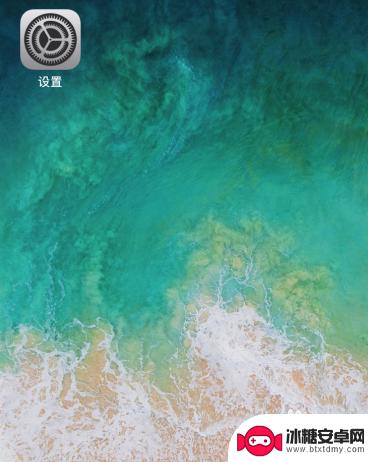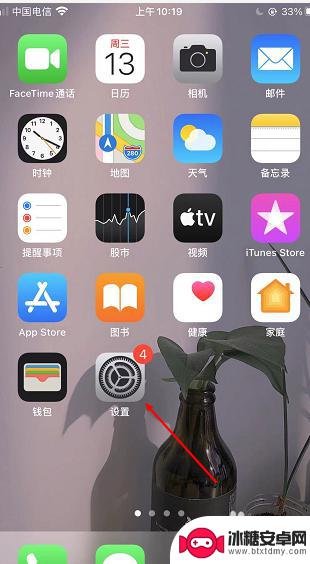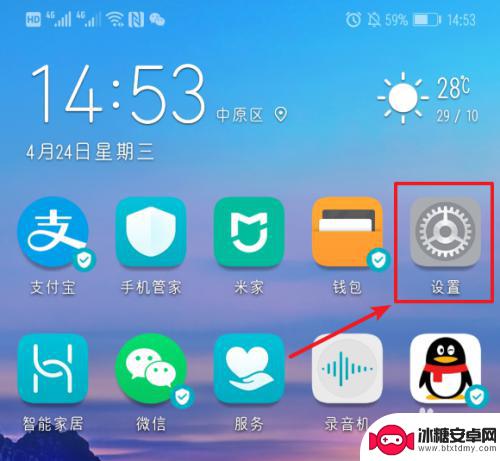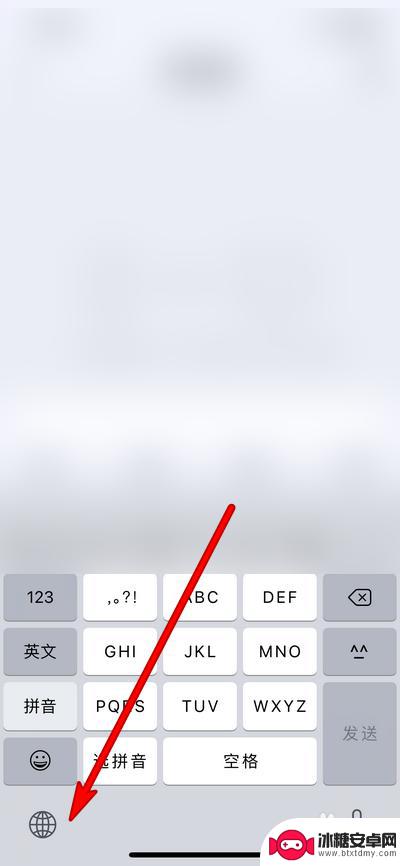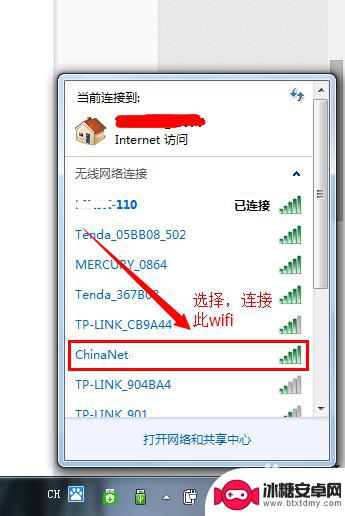苹果手机键盘怎么手写 iPhone手写键盘设置方法
苹果手机键盘上的手写功能让用户在输入文字时更加便捷快捷,iPhone手写键盘的设置方法也非常简单,只需在设置中打开手写输入功能即可。用户可以在输入框上滑动手指进行手写输入,系统会自动识别文字并显示在输入框中。这一功能不仅提高了输入效率,还让用户在忙碌的时候也能轻松输入文字,极大地提升了用户体验。
iPhone手写键盘设置方法
步骤如下:
1.在手机主屏幕找到"设置"图标,打开该图标进入到设置界面。
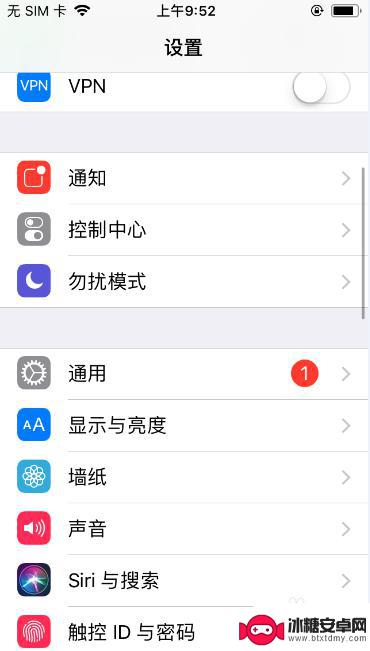
2.在设置界面找到"键盘"项,然后进入到键盘设置界面。
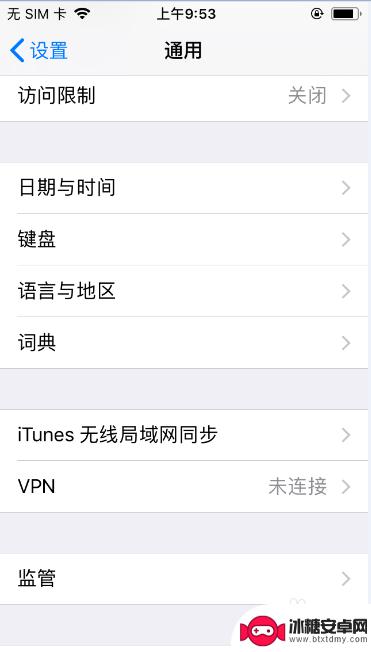
3.在键盘设置页面,打开第一项"键盘"。进入到键盘的输入法设置界面。
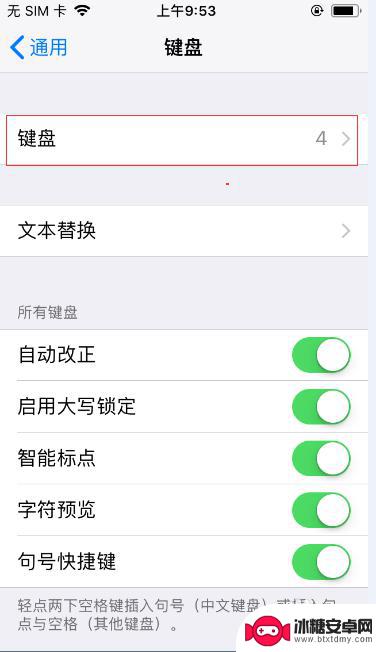
4.在键盘输入法设置界面,选择"添加新键盘",打开新键盘添加界面。
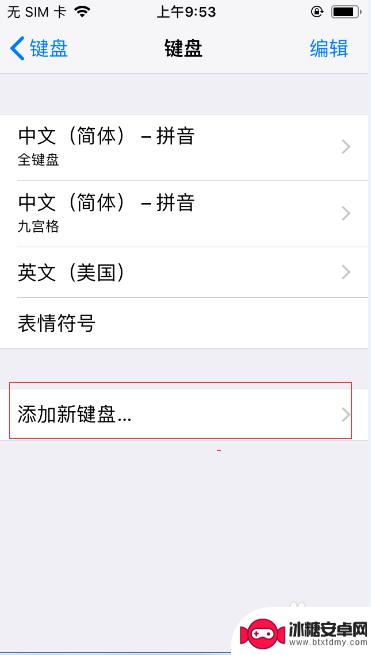
5.在新键盘添加界面选择"中文(简体)"项,然后选择"手写"并确认该配置。
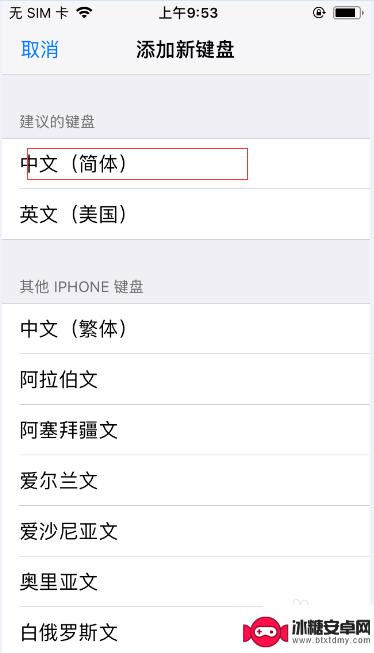
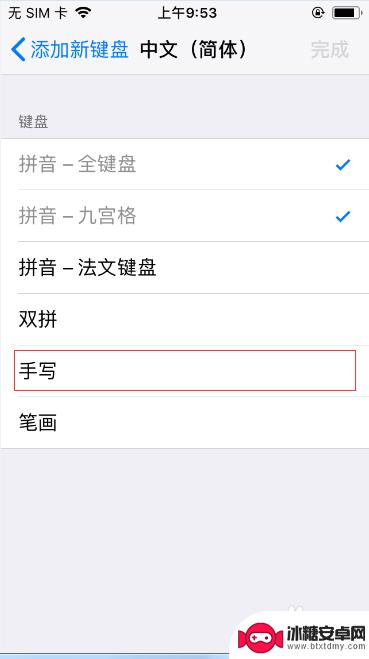
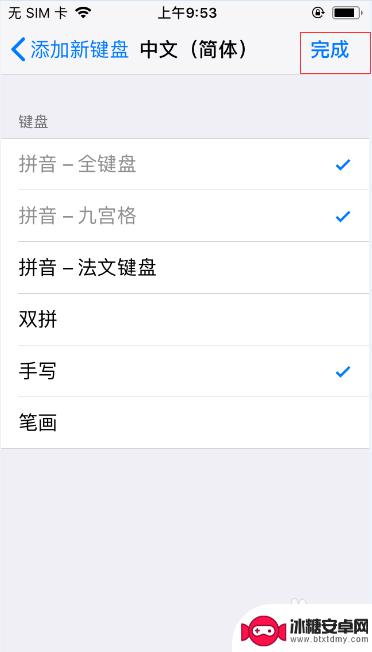
6.设置完成后,可以在键盘设置主界面看到手写输入法已成功添加;"中文(繁体)"也可以通过同样的方式添加手写。
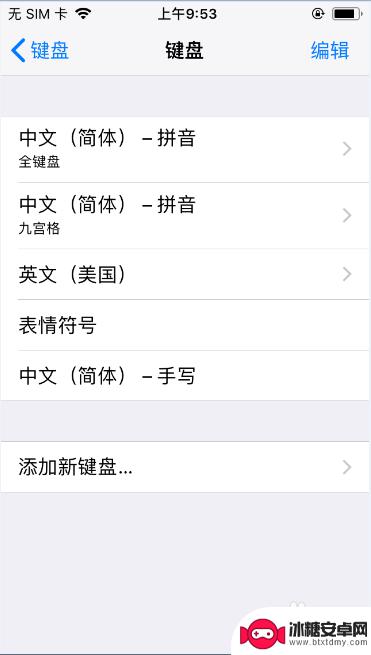
7.在iphone中通过输入法切换按钮切换到手写输入,然后就可以通过手写进行输入文字等操作。
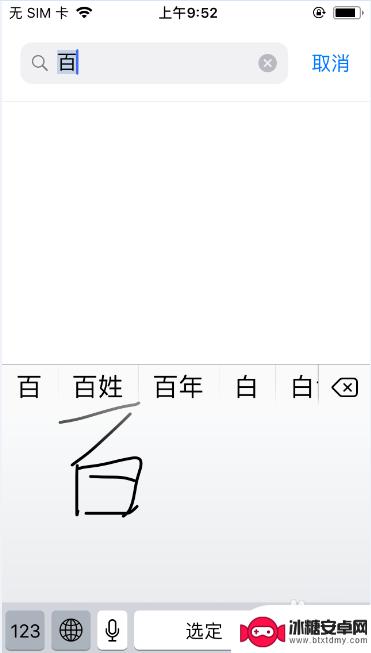
以上是关于如何在苹果手机上进行手写的全部内容,有需要的用户可以按照以上步骤进行操作,希望这对大家有所帮助。
相关教程
-
iphone11手写输入法怎么调出来 苹果手机手写输入法怎么用
苹果手机的手写输入法是一项非常实用的功能,可以帮助用户在iPhone上快速输入文字,要调出iPhone11的手写输入法,只需在键盘上长按小键盘按钮,然后选择手写输入即可。在手写...
-
苹果手机如何添加键盘手写 iPhone手写键盘设置方法
苹果手机是目前市场上最受欢迎的智能手机之一,其强大的功能和用户友好的操作界面备受推崇,在苹果手机上添加手写键盘是一项非常实用的功能,可以让用户更加便捷地进行输入操作。通过简单的...
-
苹果手机如何安装手写输入法 苹果手机手写输入法设置方法
苹果手机可以通过下载第三方输入法软件来实现手写输入功能,用户可以在App Store中搜索手写输入法软件,下载并安装后,在手机的设置界面中找到通用选项,然后选择键盘进入键盘设置...
-
苹果的手写键盘在哪里打开 苹果手写键盘在哪里打开
苹果的手写键盘是一款非常方便的工具,可以让用户在iPad上进行更加便捷的文字输入,很多人可能不清楚如何打开苹果的手写键盘,其实只需要在iPad的屏幕上双击键盘的空格键即可激活手...
-
华为手机键盘设置手写在哪里设置 华为手机手写输入法设置步骤
华为手机是一款功能强大的智能手机,其手写输入法设置也十分便捷,想要在华为手机上设置手写输入法,只需要进入手机设置-更多设置-语言和输入法-默认输入法-手写输入法,然后选择手写输...
-
苹果手机怎么一直设置大写 iPhone手机输入时怎么取消大写字母
苹果手机在输入时经常出现大写字母的情况,这可能会让用户感到困扰,如果你想取消iPhone手机输入时的大写字母,只需简单操作就可以实现。在输入时只需要按住键盘上的Shift键,同...
-
手机空间亲密度怎么看 手机QQ空间亲密度评估指标
手机QQ空间是我们日常生活中常用的社交平台之一,通过手机QQ空间,我们可以与朋友、家人分享生活点滴,表达情感,而手机QQ空间的亲密度评估指标则可以帮助我们更直观地了解和评估自己...
-
手机怎么调纯白界面 手机黑白模式设置步骤
在当今社会,手机已经成为人们生活中不可或缺的一部分,为了满足用户不同的审美需求和使用习惯,手机的界面设置也变得越来越多样化。其中纯白界面和黑白模式备受用户青睐。如何调整手机为纯...
-
华为手机触屏太灵敏了怎么办 华为手机触屏灵敏度调节技巧
华为手机在市场上拥有着极高的人气,然而有些用户反映华为手机的触屏过于灵敏,使用起来不太顺手,那么如何调节华为手机的触屏灵敏度呢?只需要进行简单的设置调整就可以解决这个问题。接下...
-
电信怎么连接手机wifi 中国电信WIFI连接步骤
在如今信息时代,手机已经成为人们生活中必不可少的工具之一,而在使用手机上网的过程中,连接到WiFi网络无疑是最经济、方便的选择之一。中国电信作为我国最具影响力的电信运营商之一,...